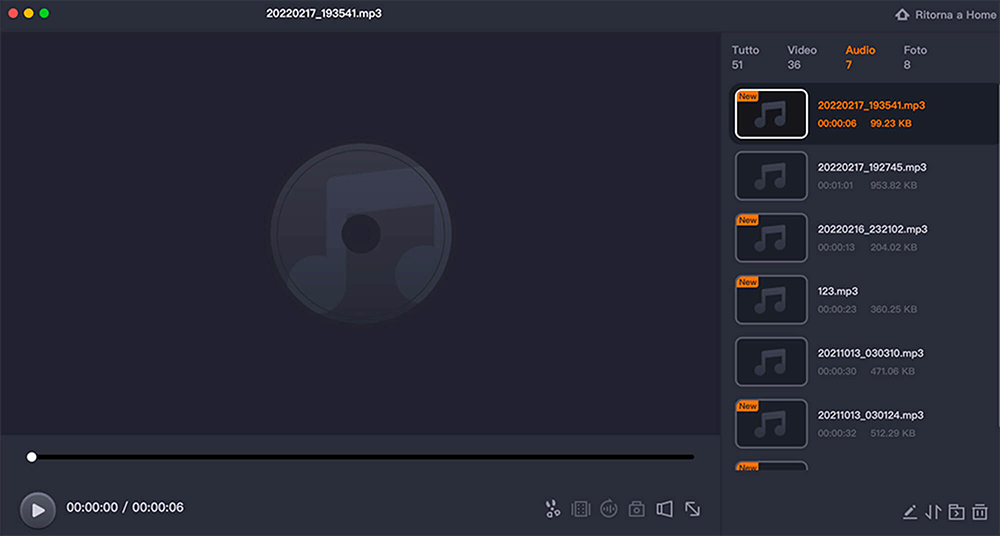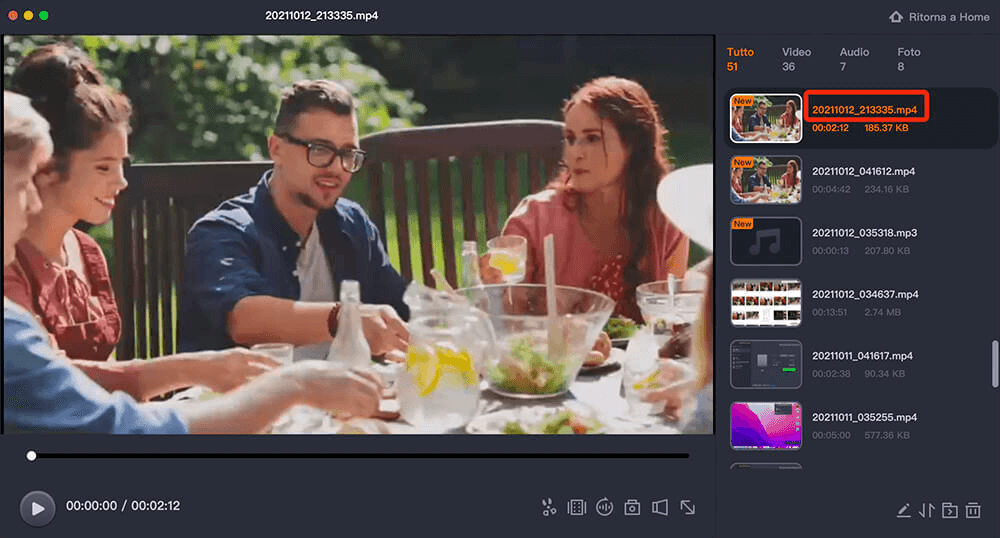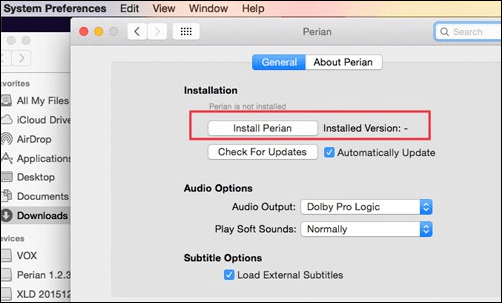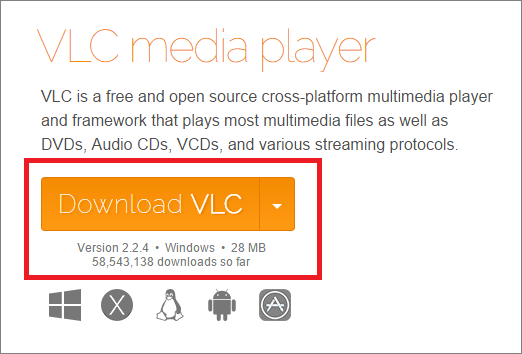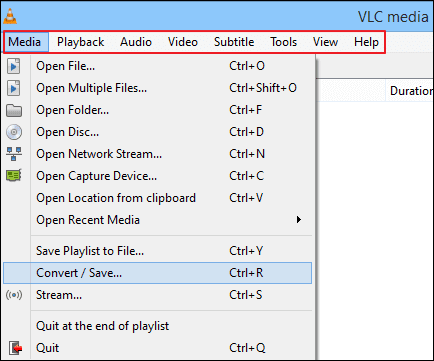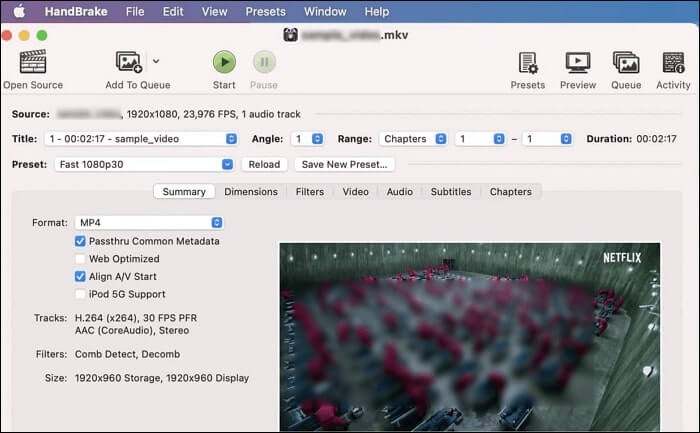C'è uno dei formati video più popolari, il file MKV è ampiamente utilizzato per la riproduzione di film e video HD 720p o 1080p di alta qualità. I dispositivi Windows possono riprodurre facilmente il formato di file MKV perché hanno un codec integrato. Tuttavia, gli utenti Mac potrebbero avere difficoltà a riprodurre file MKV perché QuickTime Player non supporta il formato di file MKV e i relativi codec.
Quindi, c'è un altro modo per riprodurre file MKV? La risposta è si. In questo tutorial, ti mostreremo come riprodurre file MKV su Mac in 5 modi. È necessario un plug-in QuickTime. Sono inclusi anche alcuni lettori MKV.
Abbiamo testato e confrontato i 5 modi e inserito i risultati nella tabella sottostante. Diamo un'occhiata a loro ora.
| Metodi |
Efficacia |
Difficoltà |
| EaseUS RecExperts |
Alto: riproduci file MKV su Mac con un clic. |
Super facile |
| QuickTime Plugin |
Alto: il lettore multimediale predefinito su Mac. |
Facile |
| Elmedia Player |
Alto - Riproduce file multimediali con impostazioni personalizzate. |
medio |
| VLC Media Player |
Medio: riproduci file MKV a varie velocità. |
Facile |
| Handbrake |
Medio: riproduci video senza ritardi. |
Facile |
Parte 1. Riproduci file MKV su Mac con EaseUS RecExperts
EaseUS RecExperts è noto come registratore di schermo e audio. Non molte persone sanno che è anche un lettore video e audio di terze parti. Sono supportati formati comuni come MP4, MP3, MKV, AAC, ecc. Pertanto, puoi usarlo come lettore MKV di alta qualità.
Inoltre, ti consente di apportare modifiche di base ai file MKV. Ad esempio, puoi usarlo per tagliare un video, modificare la velocità durante la riproduzione di un video MKV oppure puoi eliminare un file MKV dall'elenco. E tutte le funzioni menzionate sono gratuite.
Lo consigliamo perché gli utenti possono mettere il suo lettore multimediale integrato sul desktop. E possono riprodurre un file multimediale semplicemente trascinando il file sull'icona del desktop. Ora, scarichiamo questo strumento dal pulsante in basso e vediamo come puoi riprodurre un file MKV su Mac con esso.
Passaggio 1. Avvia EaseUS RecExperts e fai clic su "Registrazioni" in basso a destra per aprire il lettore multimediale.
Passaggio 2. In questa finestra puoi vedere tutti i tuoi file registrati, inclusi MP4, MOV, FLV, AVI, MP3, ecc.
![Un elenco di registrazioni]()
Passaggio3. Fare clic sul file che si desidera riprodurre per visualizzarlo immediatamente. Puoi anche tagliare il file facendo clic sul segno delle forbici in basso.
![Riproduci registrazioni]()
Parte 2. Riprodurre file MKV su Mac con QuickTime Plugin
Non possiamo riprodurre file MKV direttamente con QuickTime, ma possiamo utilizzare Perian, un plug-in QuickTime, per aiutarci a riprodurre file video MKV sul tuo Mac. Perian è un plug-in open source gratuito per QuickTime Player. Funziona automaticamente in QuickTime dopo averlo configurato su Mac. Con il suo aiuto, riprodurre video MKV su Mac non è più impossibile.
Tuttavia, Perian supporta solo QuickTime 7.6.6. E ci vuole molto tempo per caricare MKV. Questo perché QuickTime si aspetta di conoscere la posizione di ogni singolo fotogramma di un filmato per poterlo riprodurre. Ma è difficile per file come MKV. Quindi, se non sei così paziente, puoi saltare questa opzione.
![Riproduci file MKV su MAC con Perian]()
Se riesci a sopportarlo, puoi seguire i passaggi seguenti per riprodurre il file MKV su Mac con Perian ora.
Passaggio 1. Trova il file multimediale che desideri riprodurre sul tuo computer Mac e fai clic con il pulsante destro del mouse su di esso.
Passaggio 2. Seleziona "Apri con" > "Perian - Apri in QT Player" nell'elenco.
Passaggio 3. Aspetta un po' e il tuo file dovrebbe essere riprodotto in QuickTime con l'aiuto di Perian.
Parte 3. Aprire file MKV su Mac con Elmedia Player
Elmedia Player è un'altra scelta per riprodurre file MKV su un Mac. Questo è un lettore conveniente e affidabile che include tutte le funzionalità necessarie sia per gli utenti avanzati che per i principianti. FLV, SWF, AVI, MOV, MP4, MP3, MKV o ecc. Sono tutti supportati da questo strumento. Quindi puoi vederlo come un lettore FLV, un lettore MP4 ... anche.
Inoltre, puoi anche esportare/importare segnalibri, creare e salvare playlist, cambiare serie di screenshot, ecc. In una parola, è uno dei lettori all-in-one in grado di aprire qualsiasi file sul tuo Mac. Se guardi spesso video e film scaricati, questo è il tuo strumento.
![Riproduci file MKV su MAC con Elmedia]()
Ora vediamo come riprodurre MKV con questo strumento.
Passaggio 1. Scarica l'app dal sito Web ufficiale o dall'AppStore.
Passaggio 2. Dopo il download e l'installazione, avvialo e apri la barra dei menu, quindi vai su "File" e fai clic su "Apri".
Passaggio 3. Scegli il file MKV che desideri riprodurre dal tuo Mac e seleziona "Apri". Quindi, Elmedia Player riprodurrà il video MKV per te.
Parte 4. Riprodurre file MKV su Mac con VLC Media Player
Un altro programma decente per riprodurre il tuo MKV su Mac è VLC Media Player. Questa app è famosa per le sue misure di alta sicurezza, offrendo l'uso più conveniente ai suoi utenti. E questo è anche il motivo per cui ti consigliamo questo gioco multimediale.
VLC supporta quasi tutti i formati di file e MKV non fa eccezione. Naturalmente, è anche un lettore MP4 in grado di riprodurre MP4 di alta qualità. Inoltre, questo strumento è altamente personalizzabile con uno strumento editor per estensioni personalizzate. È compatibile con tutte le piattaforme.
Tutte queste caratteristiche lo rendono affidabile. Tuttavia, molti utenti ritengono che l'interfaccia sia obsoleta e non intuitiva come altre app aggiornate. Se apprezzi l'interfaccia intuitiva di un prodotto, questa potrebbe non essere la scelta migliore.
Di seguito sono riportati i passaggi per riprodurre MKV su Mac con VLC Media Player.
Passaggio 1. Scarica VLC Media Player dal sito Web ufficiale sul tuo computer.
![Scarica VLC]()
Passaggio 2. Fai clic con il pulsante destro del mouse su un file MKV sul tuo Mac, scegli "Apri con" e scegli VLC Media Player. Quindi, l'app riprodurrà i tuoi file MKV.
![Riproduci file MKV su MAC con VLC]()
Parte 5. Aprire file MKV su Mac con Handbrake
C'è un'altra opzione per te, ed è l'ultima che abbiamo raccolto. Questo sta convertendo i file MKV in formati supportati da Mac. Ad esempio, puoi convertire MKV in MP4. Per fare ciò, avrai bisogno di un convertitore di file. Qui ti diamo il freno a mano.
Handbrake è uno degli strumenti open source che viene comunemente utilizzato dalle persone per rippare video DVD. Puoi anche usarlo per convertire i tuoi video MKV in formato MP4 con un clic. Dopo la conversione, puoi utilizzare QuickTime per riprodurre facilmente il file MP4 sul tuo Mac. L'operazione è un po' confusa. Se non ti va bene, prova un altro strumento.
![Riproduci file MKV su MAC con il freno a mano]()
Passaggio 1. Scarica e avvia Handbrake sullo schermo.
Passaggio 2. Premi sull'opzione "Open Source" situata nell'angolo in alto a sinistra della finestra e scegli il file MKV che desideri convertire.
Passaggio 3. Scegli MP4 o altri formati supportati da Mac come formato di output. Successivamente, premi il pulsante "Start" per convertire il file MKV.
Passaggio 4. Dopo la conversione, puoi riprodurre il file MP4 sul tuo Mac.
Conclusione
Le persone a volte si pongono la domanda: posso riprodurre file MKV su Mac? Se hai la stessa confusione, puoi provare i metodi sopra elencati. L'articolo ti offre cinque modi per riprodurre file MKV su Mac. E ti consigliamo di scaricare EaseUS RecExperts in quanto è completo e facile da usare. Scaricalo dal pulsante in basso in questo momento!